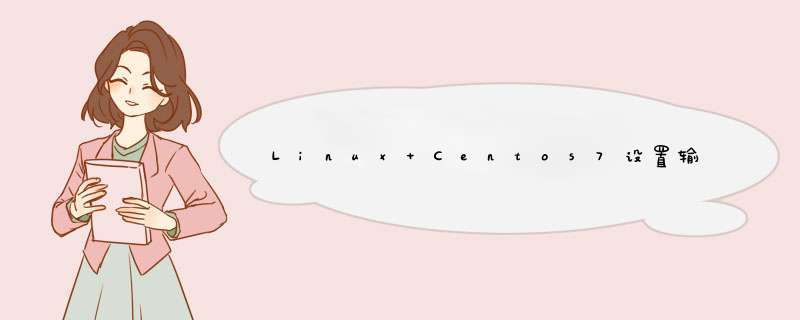
输入
# vi /etc/pam.d/sshd
然后按 i 进入编辑
#%PAM-1.0
下面添加 一行
auth required pam_tally2.so deny=3 unlock_time=10800 even_deny_root root_unlock_time=10800
各参数解释
even_deny_root 也限制root用户;
deny 设置普通用户和root用户连续错误登陆的最大次数,超过最大次数,则锁定该用户
unlock_time 设定普通用户锁定后,多少时间后解锁,单位是秒;
root_unlock_time 设定root用户锁定后,多少时间后解锁,单位是秒;
此处使用的是 pam_tally2 模块,如果不支持 pam_tally2 可以使用 pam_tally 模块。另外,不同的pam版本,设置可能有所不同,具体使用方法,可以参照相关模块的使用规则。
按 Esc 键退出编辑, 后按 :wq 保存退出
这个应该是密码忘记了,建议改一下root的密码方法:1、通过GRUB清除LINUX系统密码:(1)在启动LINUX系统时,按住ESC键引导系统进入GRUB引导界面。特殊:有时候不能进入GRUB引导界面,怎么设置?在菜单虚拟机下——电源——打开电源时进入固件(2)点击“e”键进入GRUB的启动菜单项编辑界面,使用上下箭头选中kernel...(内核)这项,同样按下“e”键进入命令行编辑页面,修改成单用户模式,做法:在命令行后面输入single回车即可。(3)按下回车键时会回到前一个页面,按下“b”键,系统会重启,重启后就已经进入管理员模式,现在使用“passwd”命令修改密码,输入两次,系统提示成功之后,重启系统。root密码修改成功。欢迎分享,转载请注明来源:内存溢出

 微信扫一扫
微信扫一扫
 支付宝扫一扫
支付宝扫一扫
评论列表(0条)